Подножје за зборови само на насловната страница. Како да ги отстраните заглавјата и подножјето во зборот
- Кои верзии на заглавија и подноси за поддршка на Word?
- Како да ги отстраните заглавјата и подножјето во Word 2003?
- Како да се отстрани подножјето во Word 2007, 2010 и 2016 година
- Заклучок
Постојат ознаки како што се подножја. Тие служат за додавање на некои важни информации или на врвот или на дното на едно или друго текстуален документ . Иако заглавјата и подножјето играат важна улога во текстот, додавајќи дополнителни информации, но некои корисници не ги сакаат и затоа сакаат директно да ги отстранат. Оваа статија најпрво ќе разговара како да се отстранат подножјето во Vords од најразлични видови.
Кои верзии на заглавија и подноси за поддршка на Word?
Како по правило, постои гласина дека можете да ги отстраните само подножјето во нови верзии на Word, што е целосна лага, затоа што можноста да се отстранат подножјето е присутна во сите верзии на Word. Тоа е причината зошто ако имате инсталирано Word 2003, тогаш сè уште можете да ги отстраните сите подножја, ако сакате.
Дали е тешко да се отстрани подножјето? На ова прашање може да се одговори вака: „Не, подножјето не е тешко да се избрише“. Зошто така? Како прво, затоа што треба да направите само неколку едноставни и лесни активности што дури и мало дете може да ги направи. Ова е исто така лесно, затоа што World Wide Web е полн со детални информации за тоа како, всушност, да се елиминира подножјето, ако поради некоја причина не ви се допаѓа.
Како да ги отстраните заглавјата и подножјето во Word 2003?
За повеќето корисници, оваа верзија на добро познатиот и популарен уредувач на текст е многу позната и позната. За да извадите подножје во оваа верзија на Word, треба да го направите следново:
- Отворете го уредникот за текст и документот може да биде и нов и стар.
- Директно во главното мени, го пребаруваме и кликнуваме на табулаторот „Преглед“, во кој всушност ги извршуваме сите понатамошни активности.
- Во прозорецот што се појавува, изберете го непосредниот дел, кој се нарекува "Подножја".
- Следно, треба директно да го изберете контролниот панел на заглавија и подножја и да го избришете целиот текст што е некако содржан во непосредната рамка.
- Откако ќе ги извршите сите горенаведени дејства, сите заглавија и подножја ќе бидат избришани автоматски, како што се бара.
Овој метод е многу едноставен и лесен, така што скоро сите корисници можат да го користат. Како по правило, ако отстраните подножје на еден текстуален документ, тој автоматски ќе се елиминира на сите текстуални документи што се зачувани на вашиот компјутер.
Како да се отстрани подножјето во Word 2007, 2010 и 2016 година
Како по правило, овие верзии на овој текстуален документ имаат пообемен и функционален интерфејс, кој исто така има заглавија и подножја. Vords од 2007 и 2010 година се многу слични едни на други, како и изглед , и неговата функционалност, па затоа ќе разгледаме како да ги отстраниме заглавјата и подножјето во двата уредувачи на текст во исто време. Поради фактот што горенаведените верзии на Зборот се многу убави и удобни, ќе биде многу едноставно и лесно да се отстрани подножјето на нив. За да ги отстраните сите заглавија и подножје, треба да го сторите следново: 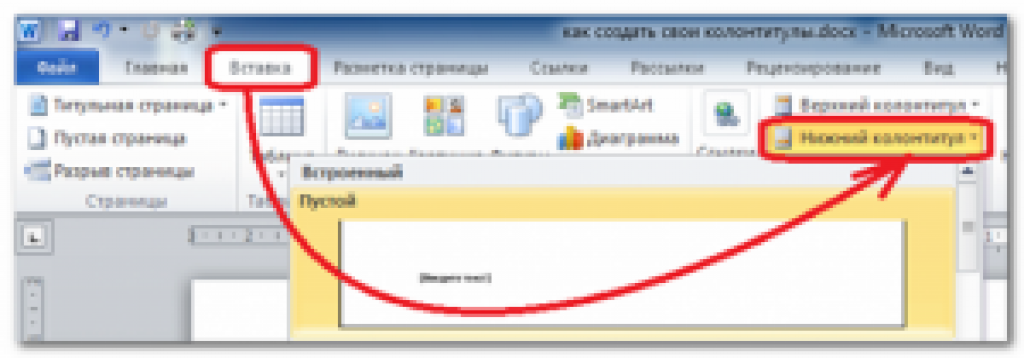
- Отворете уредувач на текст и изберете документ, кликнете на јазичето, кое се нарекува "јазичето".
- После тоа, побарајте некој дел „Подножја“. Следно, треба да изберете или заглавие или подножје.
- После оваа акција, ќе видите прозорец во кој ќе добиете избор на бришење или на горниот или подножје . И тоа е сè.
После тоа, сите заглавија и подножја ќе бидат избришани, што е она што навистина го сакавте.
Во 2016 година, подножјето на Word се отстранува по аналогија во табулаторот "Вметни".
Заклучок
Како што е опишано погоре, подножјето ја извршува улогата на додавање дополнителни информации што не секој ги сака. Сепак, работата на педалите е многу корисна за повеќето луѓе. Затоа вреди да се размисли дали да се отстрани подножјето или да се остави. Но, сепак зависи од вас да одлучите во секој случај.
Значи, во оваа статија ви понудивме информации за тоа како да ги отстраните подносите во некои верзии на уредникот на текст наречен Word, имено: Word 2003, 2007, 2010 и 2016 година. Навистина се надеваме дека овие информации ви беа корисни.
Кои верзии на заглавија и подноси за поддршка на Word?Како да ги отстраните заглавјата и подножјето во Word 2003?
Кои верзии на заглавија и подноси за поддршка на Word?
Дали е тешко да се отстрани подножјето?
Зошто така?
Како да ги отстраните заглавјата и подножјето во Word 2003?
